
- •10. Среда графического моделирования LabView Назначение и реализация программы LabView
- •Структура файла LabView
- •Структура и приемы использования главного меню LabView
- •Управляющие клавиши
- •Наборы инструментов
- •Источник и приемник
- •Окно контекстной справки
- •Лабораторная работа № 5 знакомство с LabView
- •1. Цель работы
- •2. Рабочее задание
- •Вопросы для самопроверки
Управляющие клавиши
Клавиша Run (Пуск) располагается в левом верхнем углу обеих панелей. После нажатия этой клавиши происходит запуск программы.
Остановка выполнения программы должна быть предусмотрена самой программой. На этапе сборки блок-схемы или при наличии в ней ошибок изображение стрелки на клавише разделено на две части. Если «нажать» на клавишу при таком виде стрелки, на экран будет выведен список ошибок (Error List). Список ошибок позволяет найти место каждой ошибки. Для этого выделяют строку с интересующей ошибкой, нажимают кнопку Find. Место ошибки будет выделено программой.
Клавиша Run Continuously (Циклический режим) – запуск программы в режиме цикла. Выполнение можно приостановить клавишей Pause (Пауза).
Клавиша Abort Execution (Стоп) – остановка программы.
На панели блок-схемы расположена клавиша Highlight Execution (Лампочка), которая используется для наблюдения прохождения данных по проводам в замедленном и пошаговом режимах. Передача данных от элемента к элементу схемы изображается мультипликацией; остальные три клавиши используются для пошагового выполнения программы.
Наборы инструментов
Набор инструментов Tools (Show Tools Palette) позволяет изменить вид и позиции курсора. Основные позиции (см. рис. 3):
стрелка – перемещение, выделение и изменение размеров объектов;
катушка – соединение объектов блок-схемы проводами. Активный элемент – конец провода;
А – печать текста с клавиатуры, ввод числовых данных в окна источников и метки объектов;
кисть – раскрашивание объектов и фона. Этот вид курсора не используется для вызова всплывающего меню объектов ПКМ (правой кнопки мыши);
палец – изменяет позиции выключателя и тем самым управляет цифровыми источниками (нажимая на клавиши «больше» или «меньше»), виртуальными осциллографами (нажимая на переключатели и кнопки управления ими) и другими объектами. Также используется для ввода числовых данных.

Рис. 3
Набор управляющих элементов Controls передней панели (Show Controls Palette) (см. рис. 4) позволяет вывести на левую панель контрольно-измерительные приборы, виртуальные осциллографы, кнопки. При помещении курсора на окно набора в верхней части окна высвечивается название соответствующего поднабора (см. рис. 1) (например, Numeric – Цифровые приборы). Поднабор открывается нажатием ЛКМ (левой кнопки мыши).
Перемещая курсор по элементам поднабора, можно узнать название прибора. Элемент выделяется квадратной рамкой, его название отображается вверху поднабора. Пример: Controls/Numeric/Digital Control – набор Controls/ поднабор Numeric/цифровой источник Digital Control.
Из набора Controls вызываются: кнопки, выключатели, световые элементы (Boolean поднабор), таблицы (String & Table поднабор), массивы и кластеры (Array & Cluster поднабор), графические индикаторы (Graph поднабор) и другие.
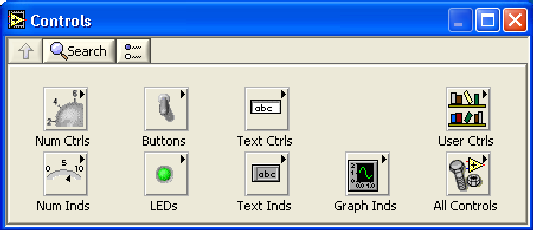
Рис. 4
Набор инструментов Functions панели блок-схемы (Show Functions Palette) содержит функции и виртуальные инструменты (VI), используемые для построения блок-схемы (см. рис.5). Из набора Functions вызываются: управляющие структуры (циклы While, For), формульный узел (Formula Node) – Structures поднабор; преобразователи строк – String поднабор; приборы преобразования Фурье и линейной алгебры – Analysis поднабор и многие другие.
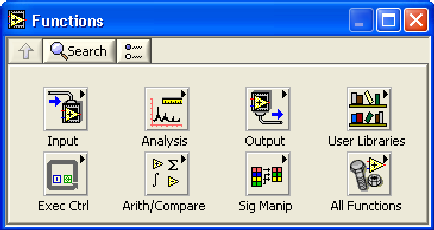
Рис. 5
Название функции или виртуального инструмента определяется аналогично набору Controls. Наборы Controls и Functions можно вывести, щелкнув ПКМ в любом месте передней панели и панели блок-схемы соответственно.
